La restauració del sistema és un procés que us permet tornar els fitxers del sistema de l'ordinador a un estat anterior. Això pot ser útil si heu instal·lat alguna cosa que ha fet que el vostre ordinador comenci a funcionar. Per utilitzar la Restauració del sistema, heu d'especificar quina instal·lació de Windows voleu restaurar.
wicleanup
Hi ha situacions en què cal dur a terme una operació de restauració del sistema. Però de vegades pots trobar un error - Per utilitzar la Restauració del sistema, heu d'especificar quina instal·lació de Windows voleu restaurar. . Aquest error és causat per la corrupció dels fitxers del sistema que està causant aquest error. A causa d'aquest error, no podeu realitzar una restauració del sistema i això pot impedir que continueu treballant.

Hi ha escenaris en què no podeu arrencar després que aparegui aquest error. Aquest article ofereix solucions per resoldre aquest error. Per tant, primer anem a veure què causa l'error 'Per utilitzar la Restauració del sistema, heu d'especificar quina instal·lació de Windows voleu restaurar'.
- Qualsevol de les vostres accions anteriors podria tenir fitxers del sistema danyats i pot provocar aquest error.
- Com que s'utilitza BCD (dades de configuració d'arrencada) per emmagatzemar totes les dades, això pot ser Una corrupció de BCD
Per utilitzar la Restauració del sistema, heu d'especificar quina instal·lació de Windows voleu restaurar.
Si veus un missatge d'error Per utilitzar la Restauració del sistema, heu d'especificar quina instal·lació de Windows voleu restaurar. , aquí teniu les solucions que podeu provar per solucionar aquest error:
- Executeu el verificador de fitxers del sistema fora de línia
- Executeu DISM per reparar una imatge del sistema potencialment danyada
- Corregiu la corrupció de BCD
- Executeu la reparació automàtica a l'inici
- Utilitzeu l'entorn de recuperació de Windows
- Proveu de realitzar una restauració del sistema mitjançant la línia d'ordres.
1] Executeu el verificador de fitxers del sistema fora de línia
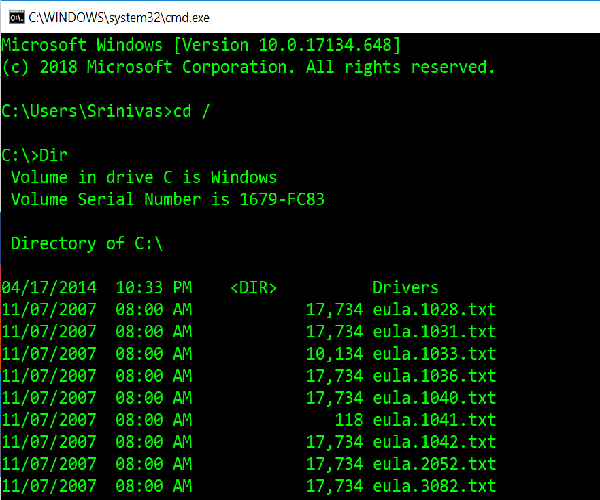
Com he esmentat al principi de l'article, si els fitxers del sistema estan danyats, haurem d'executar-los Comprovador de fitxers del sistema fora de línia . Aquí teniu com fer-ho -
Introduïu les ordres següents una per una per esbrinar quina unitat del sistema teniu.
|_+_|Si ' Membres ' es mostra la carpeta, de manera que aquesta és una unitat del vostre sistema. Si no, podeu substituir la unitat especificant l'alfabet del vostre volum com a ' D:».
A continuació, introduïu l'ordre següent a la línia d'ordres (aquí 'C' és la unitat del sistema),
|_+_|Repetiu els passos en la seqüència anterior.
2] Executeu DISM per reparar una imatge del sistema potencialment danyada.
Aquí hem de comprovar la salut del sistema, és a dir, hem de comprovar la integritat dels fitxers del sistema i del servei de Windows. Això es fa mitjançant l'eina de gestió i manteniment d'imatges de desplegament. A executar DISM , obriu un indicador d'ordres i escriviu l'ordre següent
|_+_|Aquí, 'C:' volum del sistema.
Si això provoca un error, inseriu el Windows USB od DVD i emeteu l'ordre següent:
|_+_|Aquí ' ÉS:' aquesta és la vostra unitat USB o DVD i substituïu-la si mostra un alfabet diferent.
En casos rars install.esd faria instal·lar.wim.
En aquests casos, heu de canviar i emetre l'ordre següent,
|_+_|Seguiu els passos en seqüència anterior i comproveu si pot resoldre el vostre error.
3] Corregiu la corrupció de BCD
Bootrec.exe és una eina de línia d'ordres integrada que s'utilitza per resoldre problemes relacionats amb l'arrencada i l'inici de Windows. Utilitzem aquesta eina per escanejar el sistema per solucionar problemes d'arrencada.
Assegureu-vos que teniu un USB o DVD d'arrencada inserit al vostre sistema abans d'executar les ordres següents. A reparar BCD , obriu un indicador d'ordres i introduïu les ordres següents una per una:
|_+_|Cadascuna de les ordres anteriors hauria de sortir 'Operació completada amb èxit'. Si no, torna-ho a provar.
A continuació, per reparar el BCD, introduïu l'ordre següent:
|_+_|Això hauria d'ajudar.
4] Inicieu la reparació automàtica a l'arrencada
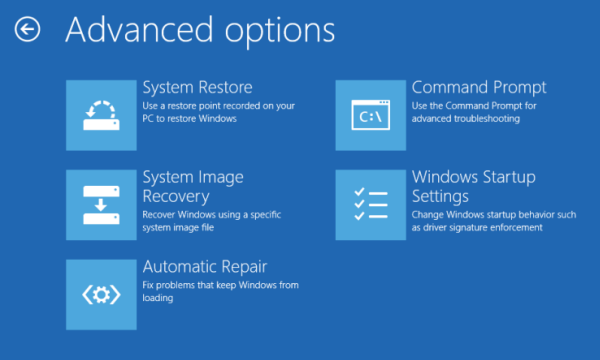
Executeu la reparació automàtica des de Opcions de llançament avançades pantalla i veure si això ajuda.
5] Utilitzeu l'entorn de recuperació de Windows
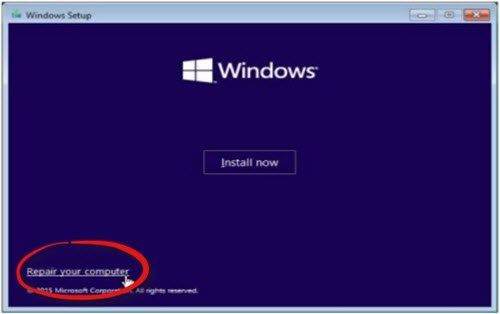
Si heu provat tots els mètodes esmentats anteriorment, aquesta és l'última manera de solucionar l'error. Heu d'executar Windows Repair i fer servir un USB o DVD de Windows d'arrencada.
Inseriu USB o DVD d'arrencada, arrenqueu des d'ell i seleccioneu ' Arregla el teu ordinador ».
Si trobeu algun problema, proveu els passos següents:
- Inseriu la unitat de DVD i reinicieu l'ordinador.
- Quan aparegui el logotip del fabricant, premeu la tecla per entrar Entorn de recuperació de Windows (p. ex., feu clic F2 per als usuaris de Dell).
- Sota Configuració del firmware UEFI, canvi Seqüència d'arrencada A Unitat de DVD i Reinicia.
- Després de reiniciar l'ordinador, seleccioneu l'ordre d'arrencada i feu els canvis adequats tal com es mostra a la pantalla de la BIOS.
6] Intenteu realitzar una restauració del sistema mitjançant el símbol del sistema.
Obriu la línia d'ordres i doneu la següent comanda
|_+_|Substituïu 'C' per la unitat que conté la instal·lació de Windows.
Baixeu l'eina de reparació de PC per trobar i corregir automàticament els errors de WindowsUna solució pot funcionar i altres no. Si us plau, seguiu tots aquests passos amb cura.














